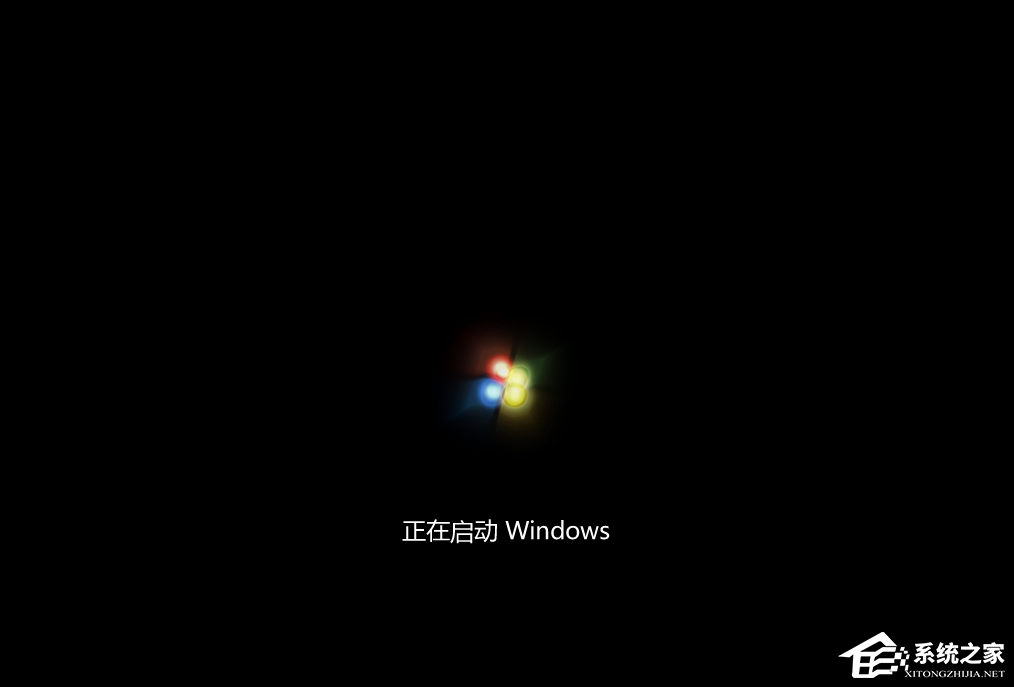| Win11怎么安装win7双系统?Win11怎么再装一个win7系统操作教学 | 您所在的位置:网站首页 › 怎么在win7上装win10双系统 › Win11怎么安装win7双系统?Win11怎么再装一个win7系统操作教学 |
Win11怎么安装win7双系统?Win11怎么再装一个win7系统操作教学
|
当前位置:系统之家 > 系统教程 > Win11怎么安装win7双系统?Win11怎么再
Win11怎么安装win7双系统?Win11怎么再装一个win7系统操作教学
时间:2023-03-15 15:00:36 作者:wuxin 来源:系统之家 1. 扫描二维码随时看资讯 2. 请使用手机浏览器访问: https://m.xitongzhijia.net/xtjc/20230315/282702.html 手机查看 评论 反馈  网盘下载
Win11 22H2企业激活版 V2023.03
网盘下载
Win11 22H2企业激活版 V2023.03
大小:5.23 GB类别:Windows 11系统 Win11怎么安装win7双系统?有用户的电脑自带系统是Win11的,但是自己比较喜欢使用Win7系统,因为电脑磁盘空间充足,所以想要直接安装双系统来使用,保留Win11系统。那么接下来我们就一起来看看Win11怎么再装一个win7系统操作教学吧。 操作步骤 1、首先我们在win11桌面中进入到磁盘管理页面,给即将安装的win7系统划分一个新的分区,预留大概50G左右的空间即可。 
2、此时我们打开【石大师装机大师】工具,进入页面后,准备制作一个win7系统的u盘启动盘。 
3、等待启动盘制作完成后,我们将电脑重启。 
4、在开机启动的页面,按启动热键进入设置U盘启动项进入pe。 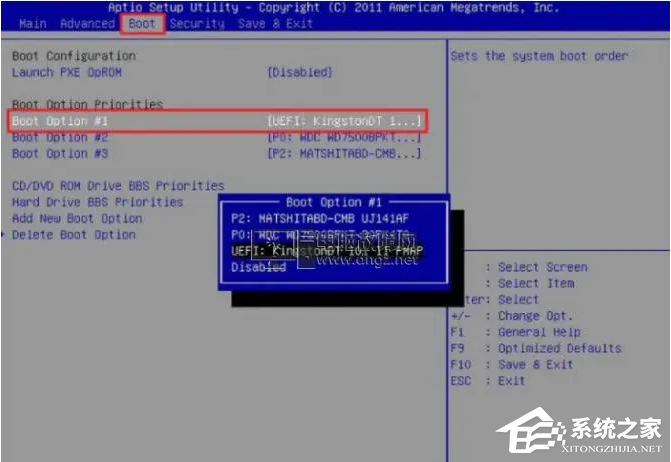
5、打开装机工具后,将win7系统安装到刚刚分区的位置。 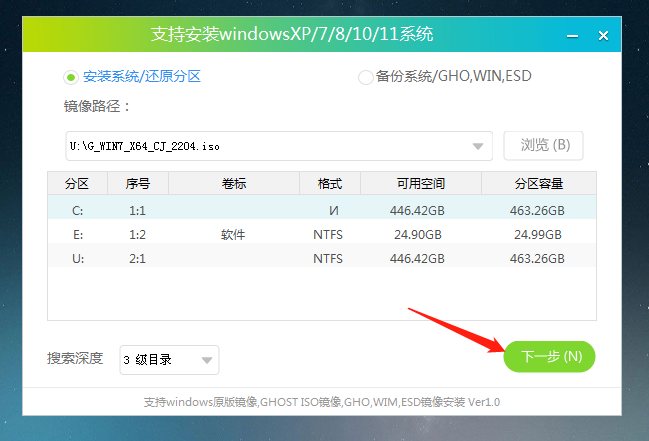
6、然后我们等待软件自动修复win7+win11的双系统引导,完成安装后,点击“立即重启”。 
7、重启完成后,我们就可以开始体验双系统啦。
以上就是系统之家小编为你带来的关于“Win11怎么安装win7双系统”的解决方法了,希望可以解决你的问题,感谢您的阅读,更多精彩内容请关注系统之家官网。 标签 win11教程Win11系统alt+tab切换不了界面怎么办?alt+tab切换不了界面的解决方法 下一篇 > Win11右下角网络不弹出面板?三种方法解决 相关教程 Win11电脑广告弹窗太多怎么彻底关闭? Win11系统怎么启用Copilot图标动画?Win11启... Win11怎么让窗口不叠加?Win11让任务栏不重叠... Win11怎么关闭错误报告服务?Win11关闭错误报... Win11文件管理器怎么提速?Win11文件管理器提... Win11共享打印机指定的网络名不可用怎么办? Win11怎么移动任务栏位置?Win11移动任务栏位... 电脑pin码无法验证你的凭据?Win11pin码无法... Win11企业版怎么改成专业版?Win11企业版升级... Win11保存文件时需要管理员权限怎么办?【有...
2023最新版Win11跳过联网激活的有效方法! 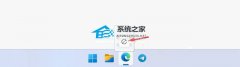
Win11 version 22h2更不更新?Win11 version 22h2是什么版本? 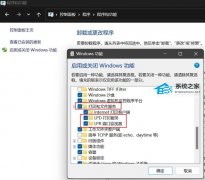
完美解决Win11 22h2共享打印机错误0x00000709! 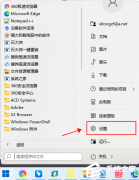
Win11怎么关闭防火墙和杀毒软件?Win11关闭防火墙和杀毒软件教学 发表评论共0条  没有更多评论了
没有更多评论了
评论就这些咯,让大家也知道你的独特见解 立即评论以上留言仅代表用户个人观点,不代表系统之家立场 |
【本文地址】